¿Qué debo hacer si no puedo descargar imágenes y otros medios de WhatsApp?
Publicado: 2023-03-26Normalmente, las fotos, vídeos, archivos de audio, mensajes de voz y otros archivos adjuntos recibidos en WhatsApp se pueden descargar tan pronto como los toques. Sin embargo, varios usuarios enfrentan problemas al tocar los archivos multimedia que muestran errores: “Error en la descarga”, “Inténtelo de nuevo más tarde”, “No se pudo completar la descarga” y otras ventanas emergentes similares.
En este artículo, discutiremos:
¿Por qué aparece el mensaje "Las imágenes de WhatsApp no se descargan"?
Múltiples correcciones para resolver el problema.
Información adicional = Mantenga sus medios de WhatsApp protegidos de miradas indiscretas
Entonces, sin más preámbulos, ¡comencemos!
Quizás te interese leer: ¿Cómo saber si alguien te bloqueó en WhatsApp?
¿Por qué WhatsApp no descarga imágenes ni otros archivos adjuntos?
Los factores que causan este problema incluyen
- Problemas deficientes de conectividad a Internet.
- Te estás quedando sin espacio de almacenamiento.
- Configuración de fecha/hora incorrecta.
- La tarjeta SD está en modo "Solo lectura".
- Tarjeta de memoria dañada.
- No le has dado suficiente permiso a WhatsApp.
¿No puedes descargar archivos multimedia de WhatsApp? ¡Pruebe estas soluciones 100% viables! (2023)
Creemos firmemente que al menos una de las soluciones que se comparten a continuación lo ayudará a solucionar el problema de "WhatsApp no puede descargar imágenes y otros archivos multimedia" en dispositivos Android/iOS.
MÉTODO 1 = Verificar la conexión a Internet
Una de las razones más comunes para enfrentar problemas relacionados con "WhatsApp no descarga archivos" es una mala conexión a Internet. Ya sea que esté conectado a la red móvil o a Wi-Fi, asegúrese de que su dispositivo tenga una conexión a Internet de alta velocidad. Para solucionar el problema relacionado con una red deficiente, puede hacer lo siguiente:
- Reinicie el enrutador Wi-Fi.
- Apaga/enciende tus Datos Móviles.
- Activa o desactiva el modo avión durante unos segundos.
- Comuníquese con el ISP si el problema persiste.
MÉTODO 2 = Verificar el estado del servidor de WhatsApp
Si Internet funciona correctamente, pero el servicio de mensajería instantánea sufre una interrupción o un tiempo de inactividad, es posible que WhatsApp no pueda enviar, recibir o descargar archivos multimedia. Para comprobar si los servidores del mensajero están operativos o no. Le recomendamos que navegue a plataformas de monitoreo de sitios como DownDetector o IsItDownRightNow para obtener informes confiables sobre el estado del servidor.
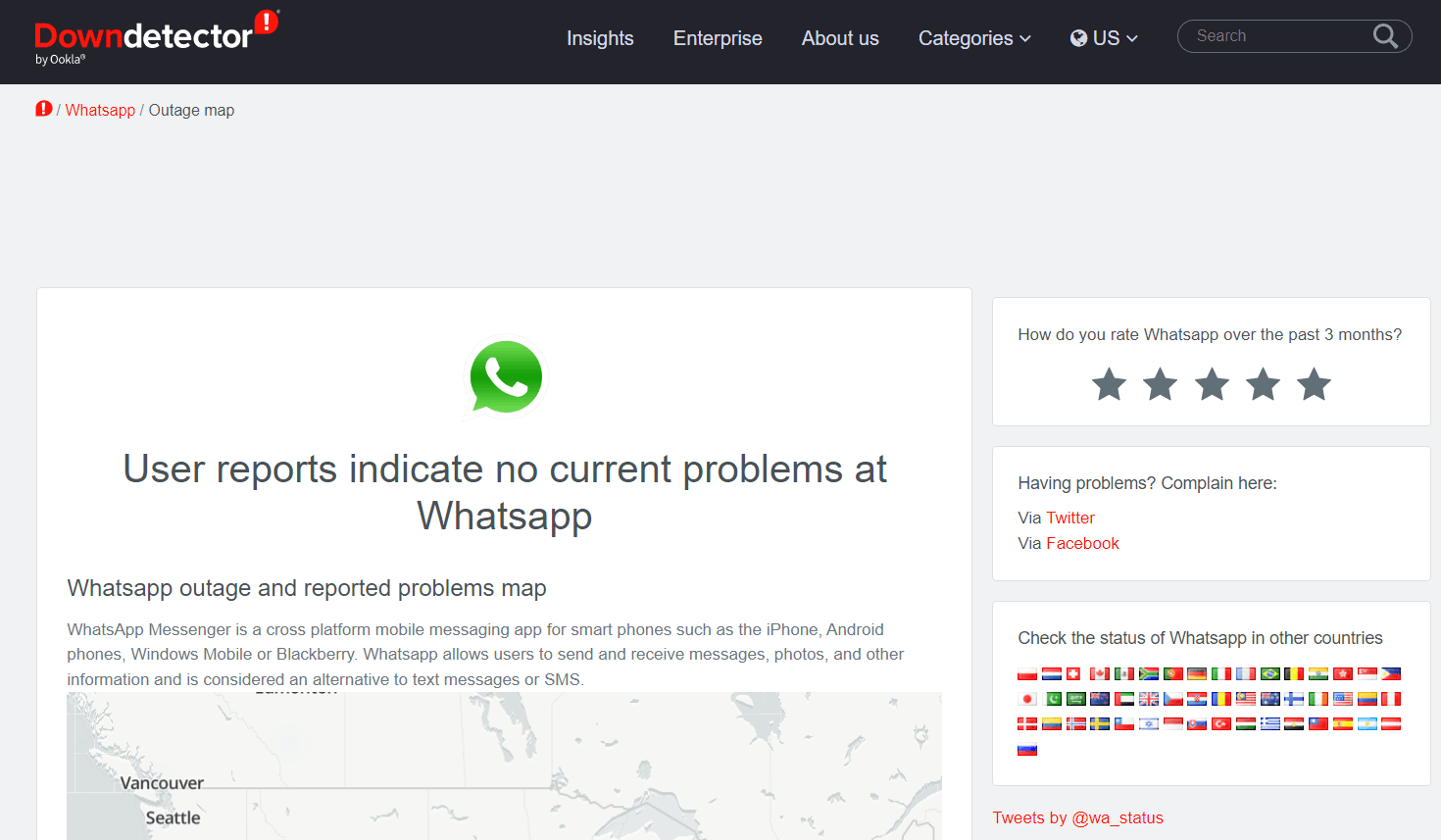
En el caso de que los servidores sean inaccesibles, le sugerimos que espere un tiempo hasta que los servidores vuelvan a funcionar. Alternativamente, puede ponerse en contacto con el equipo de soporte de WhatsApp para resolver el problema "Los medios de WhatsApp no se muestran en la galería". Además, también puedes navegar a la página del Centro de ayuda de WhatsApp y leer las preguntas más frecuentes relacionadas con el mismo problema.
MÉTODO 3 = Forzar la detención y reiniciar WhatsApp Messenger
En caso de que WhatsApp deje de responder, es posible que algunas funciones no funcionen correctamente. Por lo tanto, forzar el cierre de la aplicación y volver a abrirla puede resolver el problema de "los archivos de WhatsApp no se descargan".
Los usuarios de Android pueden seguir las instrucciones que se comparten a continuación para forzar la detención de WhatsApp:
- Abra Configuración , vaya a Aplicaciones y notificaciones
- Toca "Información de la aplicación" o "Ver todas las aplicaciones" .
- Busque y presione WhatsApp > Forzar detención > Aceptar .
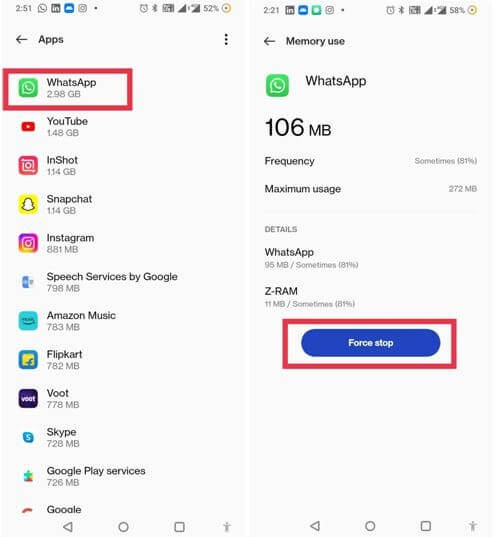
- Espere un par de segundos y reinicie la aplicación.
No debería enfrentar ningún problema relacionado con la descarga de archivos multimedia en WhatsApp.
Los usuarios de iPhone pueden seguir las instrucciones a continuación para forzar la detención de WhatsApp:
- Desliza el dedo hacia arriba desde la parte inferior de la pantalla para abrir App Switcher.
- Simplemente desliza hacia arriba en la vista previa de WhatsApp para cerrar la aplicación.
Después de eso, puedes reiniciar WhatsApp, abrir cualquier conversación e intentar descargar imágenes, vídeos, documentos y otros archivos como de costumbre.
MÉTODO 4 = Verificar si hay espacio de almacenamiento insuficiente en el dispositivo
Si su dispositivo no tiene suficiente espacio de almacenamiento, puede tener problemas al descargar archivos multimedia de WhatsApp. Por lo tanto, es necesario comprobar el espacio de almacenamiento disponible en Android/iPhone.
- Los usuarios de Android pueden ir al menú Configuración y navegar hasta
- Los usuarios de iOS pueden dirigirse a Configuración > General > Almacenamiento de iPhone.
Si no encuentra suficiente espacio de almacenamiento en sus teléfonos inteligentes, puede considerar eliminar aplicaciones, archivos y datos duplicados innecesarios para restaurar el espacio. Si aún necesita más espacio, siga las guías que se mencionan a continuación.
- Formas rápidas de liberar espacio en un teléfono Android
- Aquí se explica cómo liberar espacio en el almacenamiento de WhatsApp en un teléfono inteligente Android
MÉTODO 5 = Corregir configuraciones incorrectas de fecha y hora
Tener una fecha y hora incorrectas en su dispositivo ciertamente puede impedir que su teléfono se conecte a los servidores de WhatsApp. Por lo tanto, asegúrese de tener la fecha y hora correctas en su dispositivo.
Para actualizar la configuración en Android, haga lo siguiente:
- Vaya a Configuración > Sistema > Fecha y hora .
- Simplemente habilite las opciones: “Usar hora proporcionada por la red” y “Usar zona horaria proporcionada por la red” .
O
- Active la opción "Establecer hora automáticamente" o "Establecer zona horaria automáticamente" .
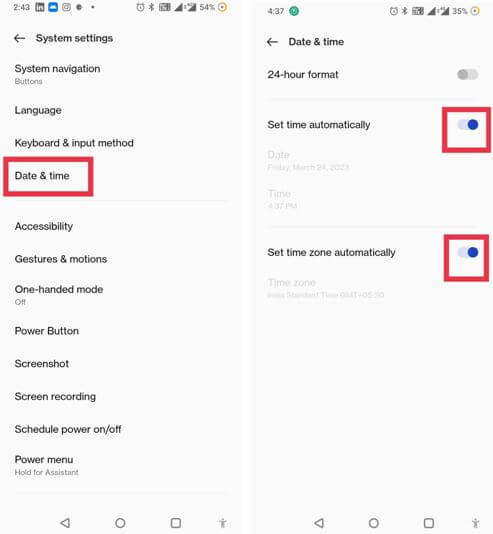
Para actualizar la configuración en iOS, haga lo siguiente:
- Inicie Configuración > General > Fecha y hora .
- Active la opción junto a "Establecer automáticamente" .
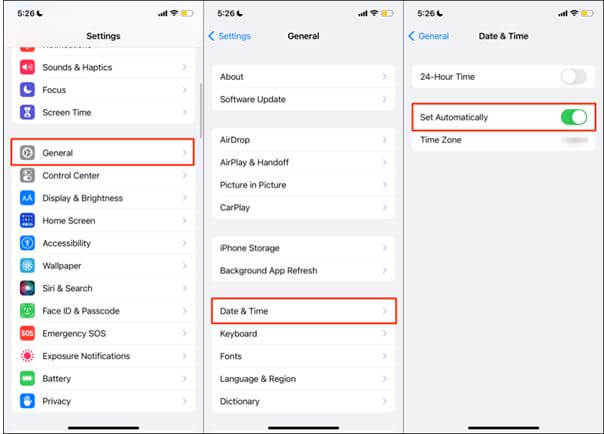
MÉTODO 6 = Resolver problemas relacionados con la tarjeta SD
Asegúrese de que su tarjeta SD no esté configurada en modo de solo lectura para garantizar la descarga de archivos adjuntos en WhatsApp sin problemas. Para ello, todo lo que tienes que hacer es intentar guardar el archivo multimedia en tu tarjeta SD desde cualquier otra fuente que no sea WhatsApp Messenger.

Si el archivo se guarda correctamente, su tarjeta SD no está en modo de solo lectura. Si no puede guardar el archivo, debería considerar formatear la tarjeta SD para solucionar este problema. Pero antes de continuar, asegúrese de tener una copia de seguridad de todos los datos almacenados en la tarjeta.
Quizás te interese aprender: Formas sencillas de crear una copia de seguridad de WhatsApp desde Android a iPhone
MÉTODO 7 = Borrar cachés de aplicaciones
Es posible que ya sepas que WhatsApp y otras aplicaciones de Android/iPhone acumulan archivos temporales o de caché con el tiempo. Por ejemplo, cuando usas un conjunto particular de emojis, frases o texto, puedes verlos en la sección del teclado usada recientemente para un acceso rápido.
Aunque los cachés pueden ser de gran ayuda en el uso diario de la aplicación, pueden causar ciertos inconvenientes, incluida la imposibilidad de descargar fotos, documentos y otros archivos de WhatsApp. Por lo tanto, es importante eliminarlos periódicamente.
Para limpiar las cachés de WhatsApp, todo lo que necesitas hacer es:
- Abra la Configuración de su teléfono y vaya a Aplicaciones y notificaciones.
- Toque Información de la aplicación o Ver todas las aplicaciones.
- Elija WhatsApp y diríjase hacia Almacenamiento y caché
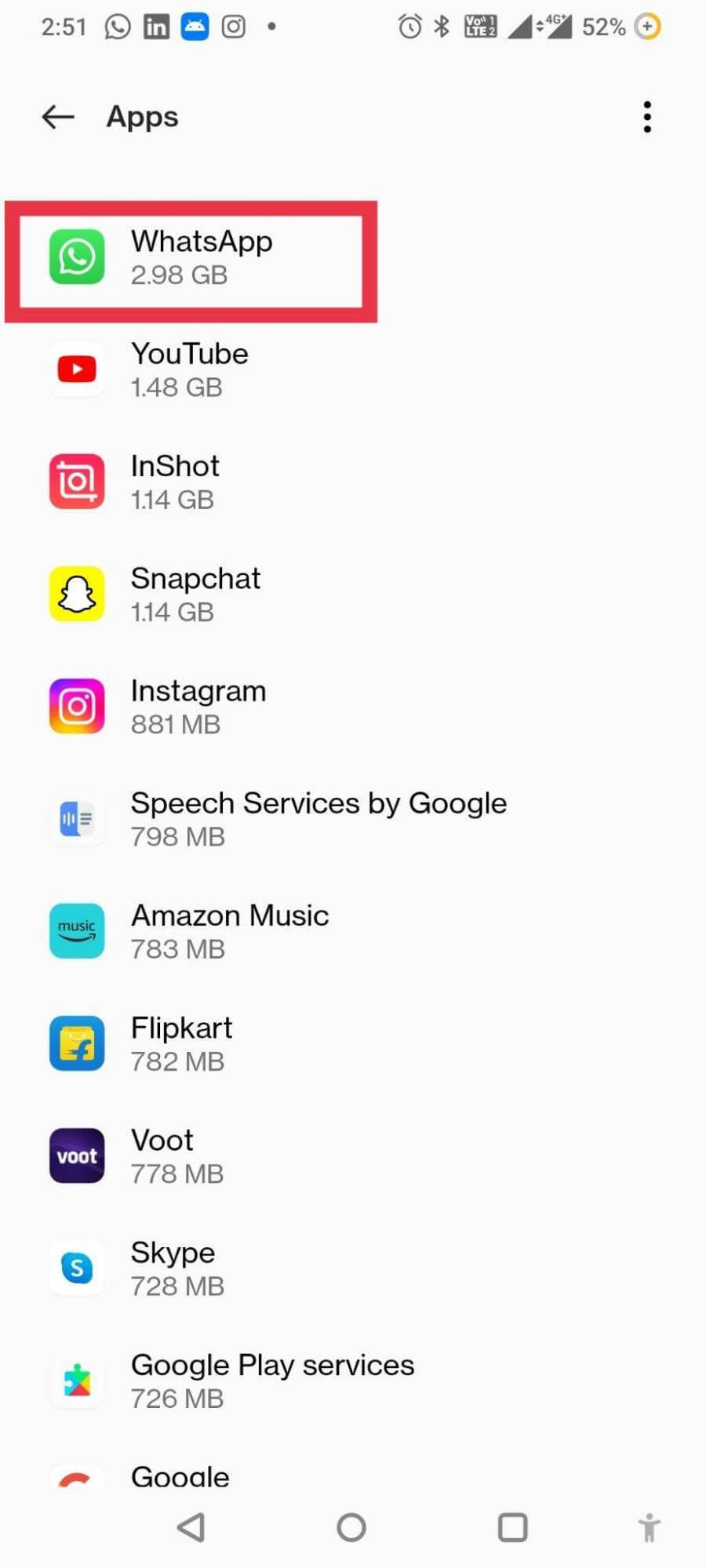
- ¡Presiona el botón Borrar caché !
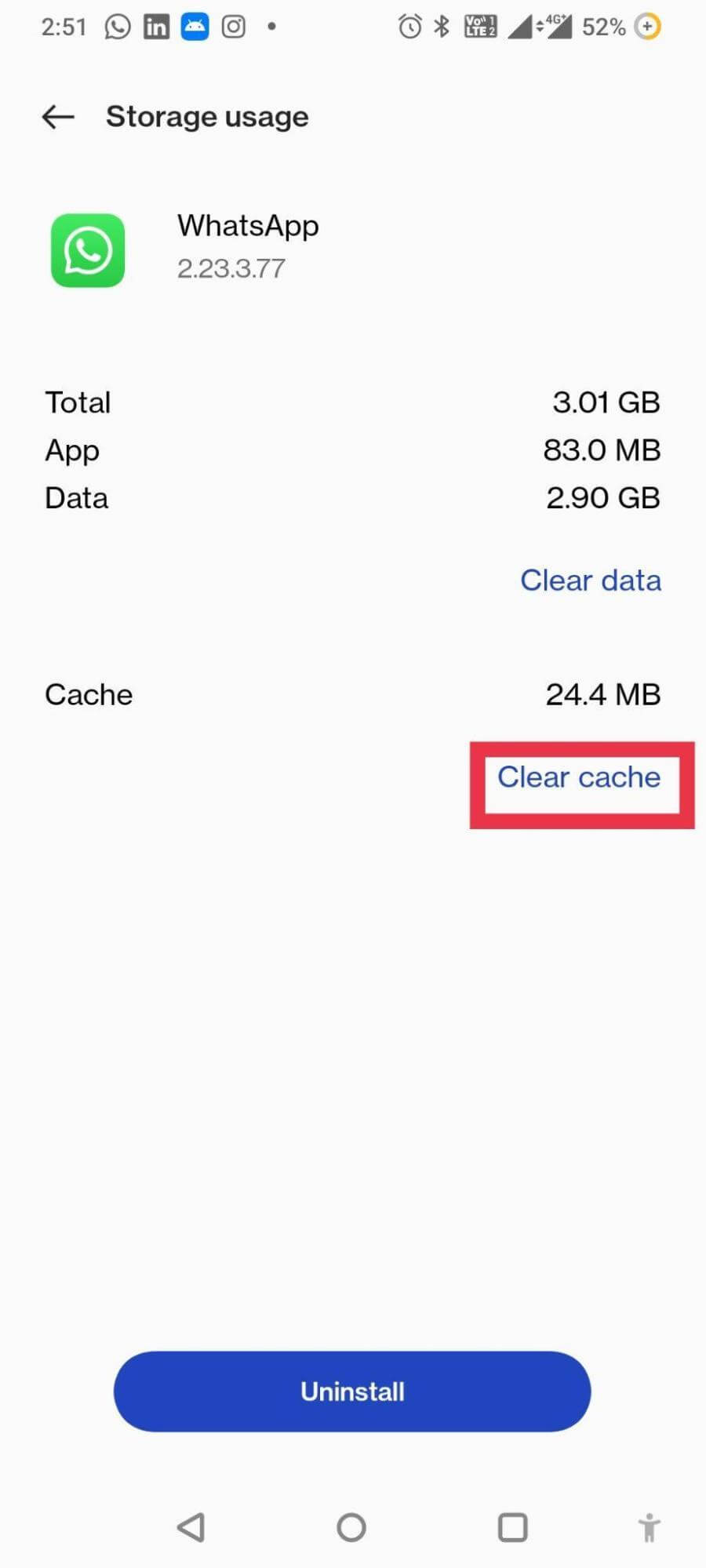
Reinicie la aplicación y verifique si puede descargar imágenes, videos, documentos y otros archivos adjuntos de WhatsApp sin ningún problema.
MÉTODO 8 = Actualizar WhatsApp Messenger
El problema "Las imágenes de WhatsApp no se descargan" también puede aparecer debido a posibles errores en su aplicación de mensajería. Si está ejecutando una versión desactualizada de la aplicación, le recomendamos que actualice su mensajería actual a la última versión.
Simplemente puede tocar los siguientes enlaces para actualizar rápidamente WhatsApp desde la Play Store oficial:
- Descargue la última versión de WhatsApp desde Google Play Store.
- Descargue la última versión de WhatsApp desde la App Store.
MÉTODO 9 = Solucionar los problemas de permisos de WhatsApp
Recuerde, WhatsApp no descargará imágenes ni guardará ningún archivo multimedia en su dispositivo si no tiene permiso de almacenamiento. Por lo tanto, asegúrese de otorgarle a la aplicación todos los accesos y permisos necesarios para que funcione sin problemas. Simplemente, siga las instrucciones que se comparten a continuación:
- Abra la Configuración de su teléfono, vaya a Aplicaciones y notificaciones
- Toque Información de la aplicación o Ver todas las aplicaciones.
- Ir a la información de la aplicación WhatsApp
- Seleccione Permisos y configúrelo en Permitir
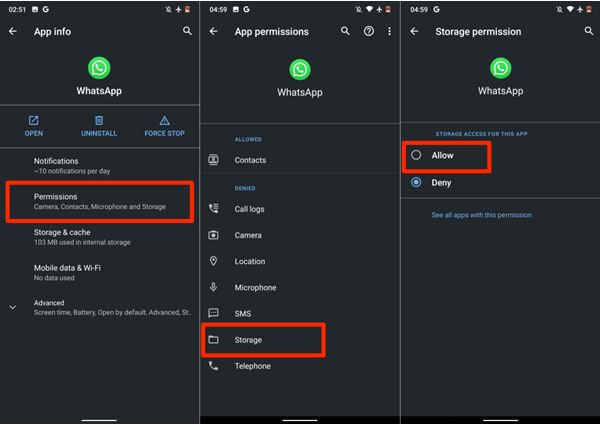
Los usuarios de iPhone pueden seguir las instrucciones que se indican a continuación para otorgarle a WhatsApp los permisos de la galería. De esta forma, el mensajero tendrá acceso a todas las fotos y vídeos. Para esto:
- Ir a
- Localice y toque el
- En la sección Fotos > seleccione Todas las fotos.
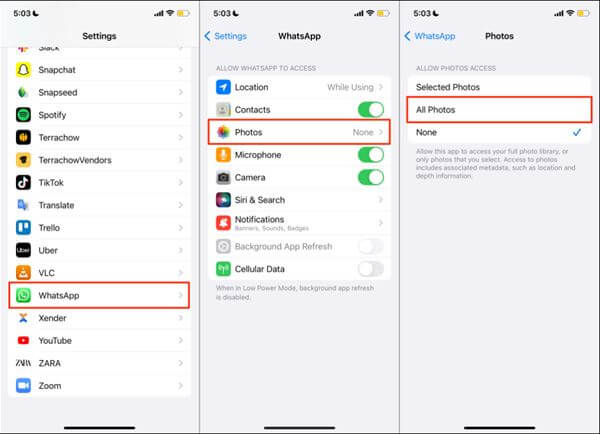
Ahora puedes reiniciar WhatsApp e intentar descargar las fotos/vídeos nuevamente. ¡Con suerte, el problema no debería persistir!
MÉTODO 10 = Desinstalar y volver a descargar WhatsApp
Si ninguna de las soluciones antes mencionadas le ayudó a solucionar el problema "no se pueden descargar imágenes en WhatsApp", el último recurso es reinstalar WhatsApp en su dispositivo. Puede navegar hasta Configuración y Desinstalar la aplicación tal como elimina cualquier otra aplicación de su dispositivo. Y luego dirígete a las tiendas de aplicaciones oficiales para tener en tus manos la última versión de WhatsApp.
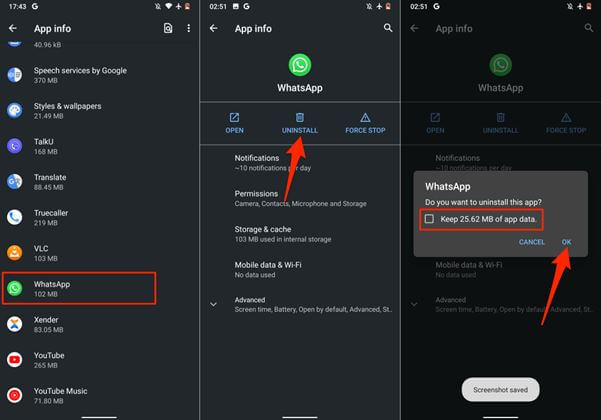
Nota: Si ve una opción para conservar los datos de la aplicación, asegúrese de tocarla antes de desinstalar la aplicación.
Información adicional = Mantenga sus medios de WhatsApp protegidos de miradas indiscretasEl cifrado de extremo a extremo de WhatsApp garantiza que sus mensajes permanezcan seguros y que nadie pueda leer sus mensajes de texto ni escuchar sus mensajes/llamadas de voz. No protege a los usuarios de escuchas ilegales. Si su teléfono inteligente cae en manos de cualquiera de sus amigos, familiares, colegas o hijos, sus mensajes privados, archivos adjuntos compartidos y su historial de llamadas de voz/video pueden quedar expuestos. Pero si tienes un casillero de WhatsApp auténtico y confiable en tu dispositivo, ya no tienes de qué preocuparte. La aplicación Locker for Whats Chat es una de esas aplicaciones de seguridad que no solo protege sus chats personales y grupales, sino que también bloquea toda la aplicación. Por lo tanto, no tienes que pensar en que tus chats o archivos adjuntos se filtren. También puedes seguir esta sencilla guía sobre Cómo bloquear un chat en particular en WhatsApp |
Conclusión: (CORREGIDO) – Error de descarga de imágenes de WhatsApp (2023)
El “Error de descarga de WhatsApp” le puede pasar a cualquier persona, en cualquier momento. Afortunadamente, todos los consejos y trucos mencionados anteriormente funcionan a la perfección y te permiten guardar fotos y otros archivos multimedia de WhatsApp en una galería en poco tiempo. Tuvimos suerte con el Método 3 y logramos descargar archivos adjuntos de WhatsApp que anteriormente se negaban a descargarse.
Si conoce otros consejos y trucos que puedan resolver el exasperante error de WhatsApp "no se pueden descargar imágenes en WhatsApp", comparta sus sugerencias con nosotros en la sección de comentarios a continuación.
PRÓXIMA LECTURA:
- Las 10 mejores aplicaciones de bloqueo para el chat de WhatsApp
- Cómo cifrar sus copias de seguridad de WhatsApp en Google Drive
- El plan de WhatsApp para proteger con contraseña las copias de seguridad de los chats
- Tres formas sencillas de mantener seguros tus chats privados de WhatsApp
- Las 8 mejores aplicaciones para recuperar chats eliminados de WhatsApp en Android e iOS
- Las 10 mejores aplicaciones de bloqueo para el chat de WhatsApp
